Η οθόνη Έναρξη στα Windows 8 και τα Windows 8.1 σάς επιτρέπει να καρφιτσώσετε τη συντόμευση της εφαρμογής Desktop για γρήγορη πρόσβαση. Αφού καρφιτσώσετε μια συντόμευση, στην οθόνη Έναρξη εμφανίζεται ένα πλακίδιο με το εικονίδιο της εφαρμογής και το όνομά της. Στα Windows 8.1, η Microsoft έχει βελτιώσει την οπτική εμφάνιση τέτοιων πλακιδίων κάνοντας το χρώμα φόντου των πλακιδίων να ταιριάζει με το κυρίαρχο χρώμα του εικονιδίου. Το μόνο που λείπει η οθόνη Έναρξη είναι η δυνατότητα αλλαγής του εικονιδίου της καρφιτσωμένης εφαρμογής. Ας δούμε πώς μπορεί να γίνει.
Για να αλλάξετε το εικονίδιο μιας καρφιτσωμένης εφαρμογής στην οθόνη Έναρξη, πρέπει να ακολουθήσετε αυτές τις απλές οδηγίες:
- Ανοίξτε την οθόνη Έναρξη και κάντε δεξί κλικ στο εικονίδιο της καρφιτσωμένης εφαρμογής.
- Από το μενού περιβάλλοντος, επιλέξτε το Άνοιγμα τοποθεσίας αρχείου είδος.
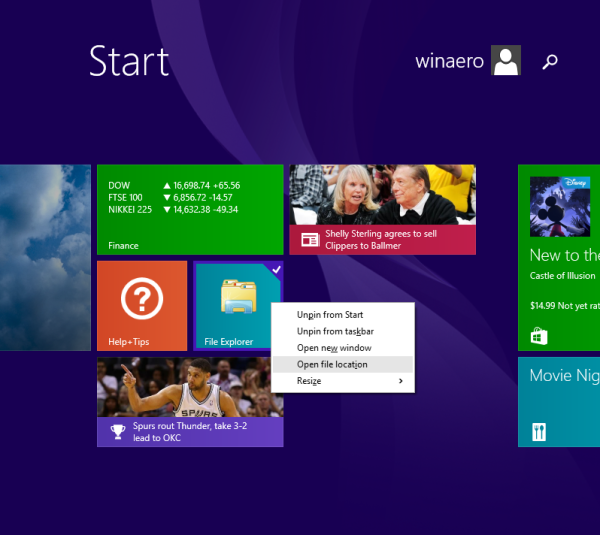
- Ένας φάκελος που περιέχει τη συντόμευση για την καρφιτσωμένη εφαρμογή θα ανοίξει στην οθόνη. Το αρχείο συντόμευσης της εφαρμογής θα επιλεγεί από προεπιλογή.
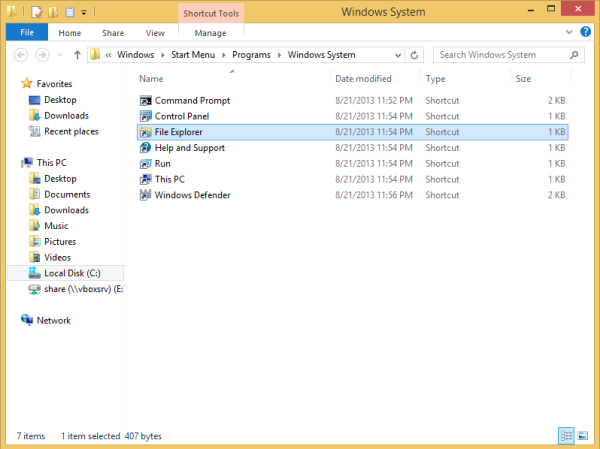
- Ανοίξτε τις ιδιότητές του και πατήστε το κουμπί Αλλαγή εικονιδίου.
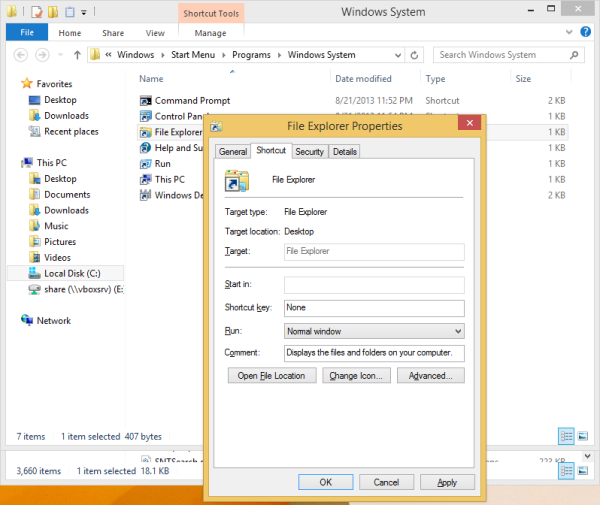
Διαλέξτε το εικονίδιο που θέλετε.
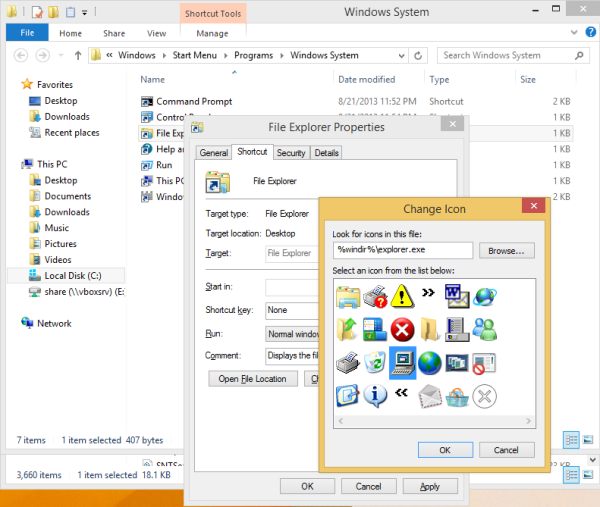
Συμβουλή: Μπορείτε να βρείτε ωραία εικονίδια σε αρχεία DLL των Windows, όπως C: windows system32 shell32.dll, C: windows system32 imageres.dll, C: windows system32 moricons.dll. Το τελευταίο περιέχει εικονίδια πολύ παλιού σχολείου που χρησιμοποιήθηκαν στα Windows 3.x. - Κάντε κλικ στο Εφαρμογή και κλείστε το παράθυρο Ιδιότητες.
Τώρα μεταβείτε ξανά στην οθόνη Έναρξη. Θα δείτε το νέο εικονίδιο που μόλις εκχωρήσατε.
![]()
Εάν όχι, μπορείτε επανεκκινήστε το κέλυφος του Explorer ή αναδημιουργήστε την προσωρινή μνήμη εικονιδίων .
Αυτό το τέχνασμα λειτουργεί σε Windows 8, Windows 8.1 και νεότερα.







![Τα φίλτρα Instagram δεν λειτουργούν [Λίγες εύκολες διορθώσεις]](https://www.macspots.com/img/instagram/27/instagram-filters-are-not-working.jpg)

